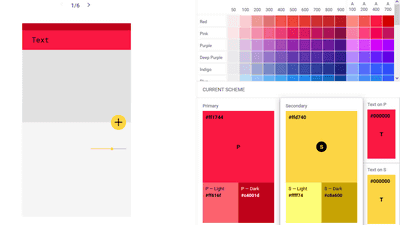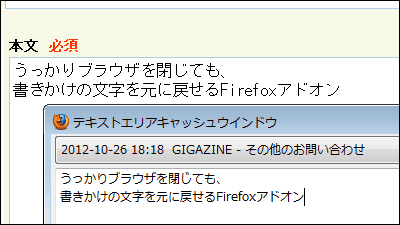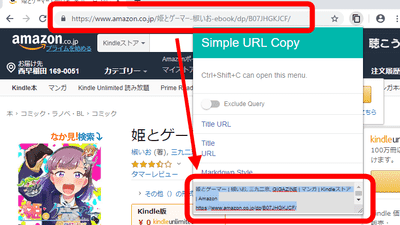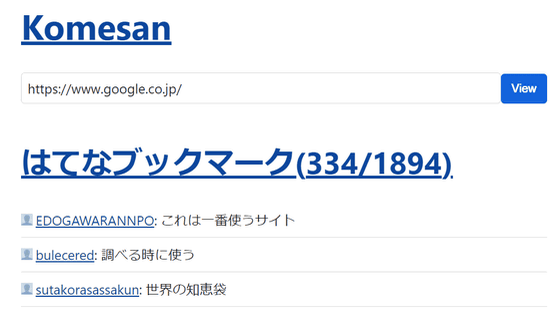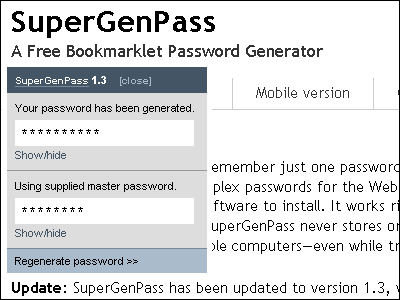ウェブページのタイトル&URLを好きな形式でコピーできるFirefoxアドオン「Format Link」を使ってみた
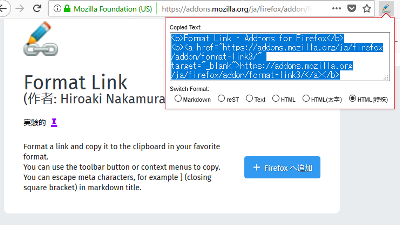
2017年11月14日に登場したFirefox Quantumにアップデートしたことにより、使えなくなったアドオンが多数存在します。開発が止まっていないアドオンであれば、新しいFirefoxに対応したアドオンの提供を期待できますが、何年も前から更新が止まっているアドオンだと、その期待値はかなり低くならざるを得ません。開いているウェブページのタイトル・URLを好きな形式でコピーできるアドオン「Make Link」は、2011年3月24日を最後に更新されておらず、Firefox Quantumにも対応していません。そこで、Firefox Quantumに対応し、「Make Link」と同一の機能を有するという、Firefoxアドオン「Format Link」を使ってみました。
Format Link – Add-ons for Firefox
https://addons.mozilla.org/ja/firefox/addon/format-link3/
◆「Format Link」のインストール
Firefoxで上記URLにアクセスし、「Firefoxへ追加」をクリック。
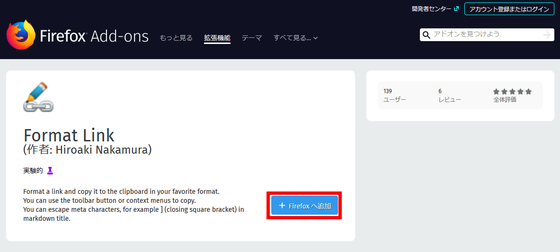
アドレスバーに「Format Linkを追加しますか?」と表示されるので、「追加」ボタンをクリックし……
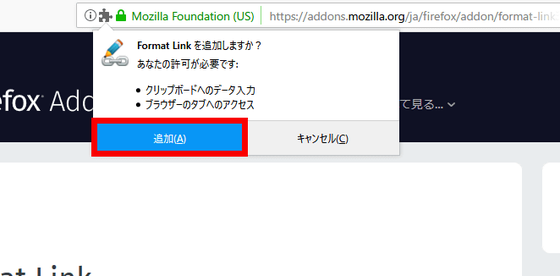
「OK」をクリックして、インストール完了。
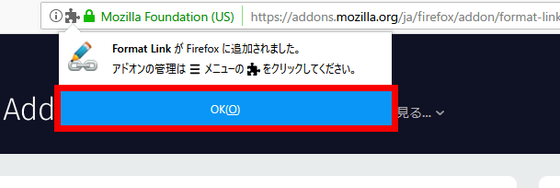
◆「Format Link」の使い方
「Format Link」の使い方は「決まったパターンでタイトルとURLをコピーする場合」と「タイトルとURLを複数の形式で頻繁にコピーする場合」で2通りの使い方があります。今回は、この2通りのパターンで使ってみます。なお、2種類の操作は、いずれもアドオンをインストールした直後に行うことを前提としています。
・決まったパターンでタイトルとURLをコピーする
ここでは、リンク集を作ることを目的にして、ページタイトルとURLをHTMLのリンク形式にして、テキストファイルにコピー&ペーストする場合を想定してみます。まず、リンク集に載せたいウェブページにアクセスし、右クリック後、「Format Link as Markdown」をクリック。
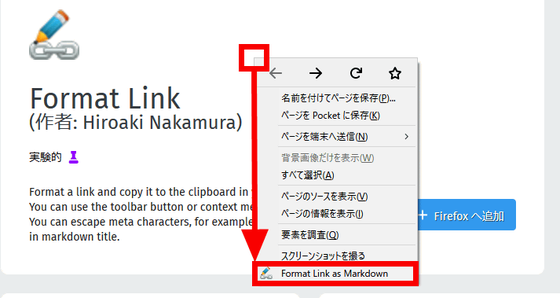
メニューボタンの左にある「Format Link」ボタンをクリック。
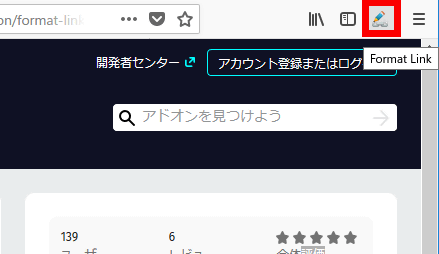
デフォルトは軽量マークアップ言語「Markdown」のリンク形式になっているので、「HTML」のラジオボタンをクリックします。
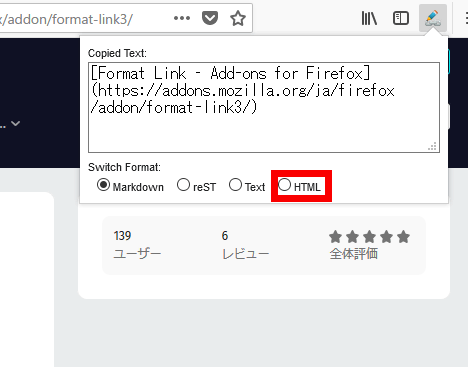
HTMLをクリックすると、「Copied Text」のテキスト内容が、すべて選択された状態になり、この時点でコピー完了。
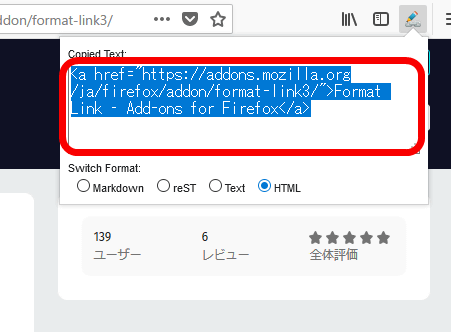
テキストファイルに貼り付けると、ウェブページのタイトル・URLをHTMLのリンク形式で、貼り付けることができます。

以降は、右クリックから「Format Link as HTML」を選ぶだけで、ウェブページのタイトル・URLをHTMLのリンク形式のテキストとして、コピーできます。
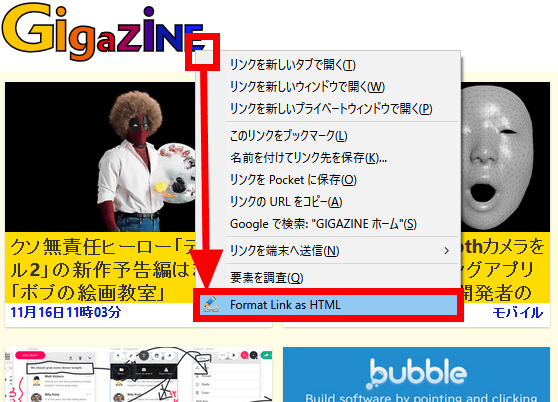
・タイトルとURLを複数の形式で頻繁にコピーする場合
次に「Format Link」にデフォルトで設定されている「Markdown」「reST」「Text」「HTML」の4パターンのリンクを右クリックからの操作だけでコピーできるようにしてみます。
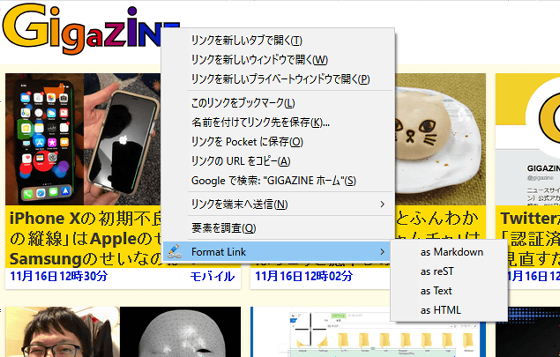
Firefoxの「メニュー」ボタンをクリックして、「アドオン」をクリック。
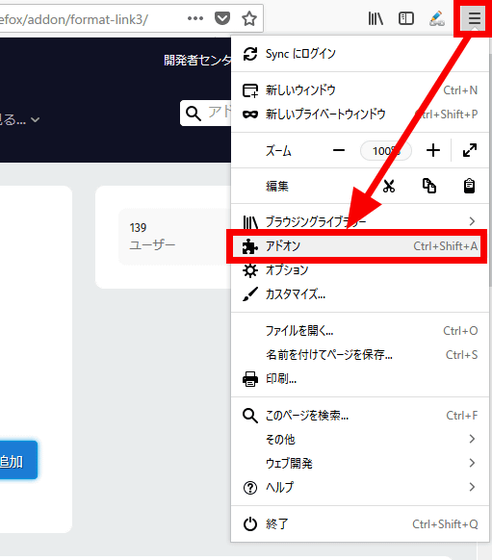
「Format Link」の設定をクリックします。
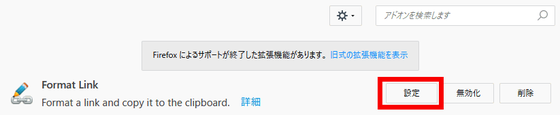
設定画面を一番下までスクロールし、下部にある「Create submenus」にチェックを入れ、「Save changes」をクリックします。
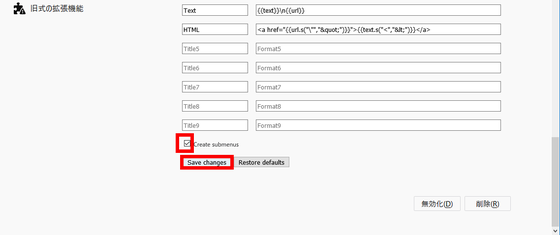
以降はリンクをコピーしたいウェブページにアクセスした後、右クリックして「Format Link」にマウスカーソルを載せると、「Markdown」「reST」「Text」「HTML」形式でコピーするためのボタンが表示され……
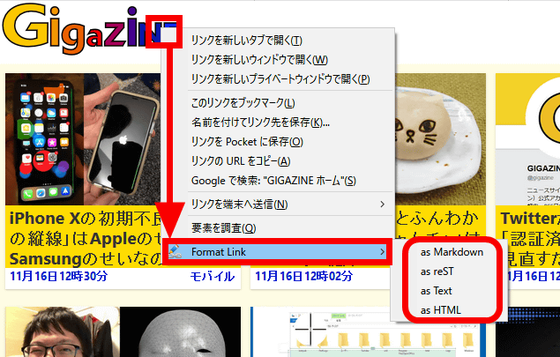
右クリックからの操作だけで、複数の形式のリンクをコピーして、テキストエディタなどに貼り付けることができます。
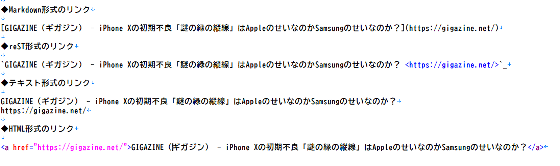
◆「Format Link」のカスタマイズ
「Format Link」で扱えるウェブページタイトル・URLの形式は最大9通りまで設定することができ、デフォルトの4通りについても、自分でカスタマイズすることができ、さらにより高度なカスタマイズを行うこともできます。ここではデフォルト設定の「HTMLリンクの変更」と「新しい形式のHTMLリンクの作成」を行ってみます。
・デフォルト設定のHTMLリンク形式を変更して太字のリンクにする
Firefoxの「メニュー」ボタンをクリックして、「アドオン」をクリック。
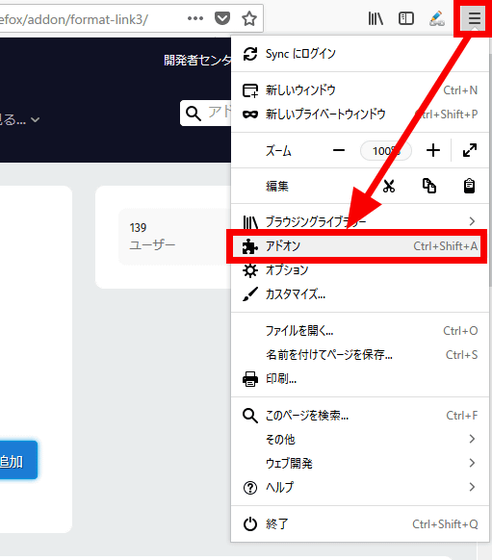
「Format Link」の設定をクリックします。
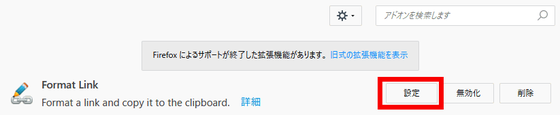
FormatLink settingsを開き、「HTML」の内容を5番目にコピーして……
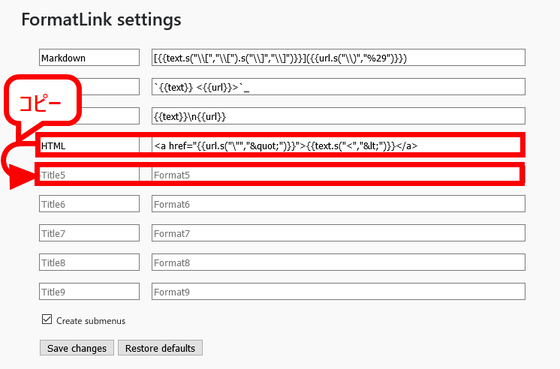
Titleの末尾に「(太字)」、Formatの先頭に「<b>」、末尾に「</b>」を付けて、「Save changes」をクリックすると完成。
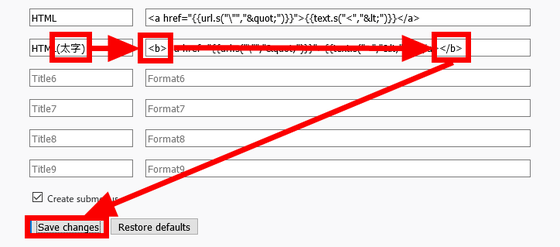
GIGAZINEのトップページにアクセスして、右クリックして、「Format Link」「as HTML(太字)」をクリックします。
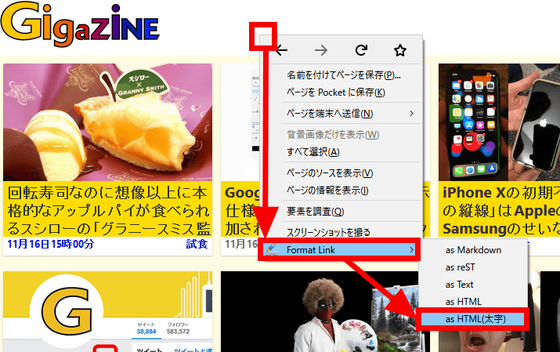
テキストエディタに貼り付けてみると、<b>タグで囲まれたリンクのテキストが完成します。HTMLと比較すると文字数が多いのはわかりますが、テキストではわかりにくいので……

ウェブブラウザで表示すると、太字になったことが一目瞭然です。

・新しい形式のHTMLのリンクを作成する
この記事の先頭近くにある「Format Link」のリンクを再現します。

まず、このリンクをHTMLで表してみると下のようになります。
<b>Format Link – Add-ons for Firefox</b>
<b><a href="https://addons.mozilla.org/ja/firefox/addon/format-link3/" target="_blank">https://addons.mozilla.org/ja/firefox/addon/format-link3/</a></b>
これを再現するには、1行目に<b>タグで囲まれた、ウェブページのタイトルに改行と<a>タグのリンクを作ればできそうです。そこで、「Format Link」の設定画面を開き、6番目のTitleに「HTML(特殊)」と入力し、Formatに「<b>{{text}}</b>¥n<b><a href="{{url.s("¥"",""")}}" target="_blank">{{url.s("¥"",""")}}</a></b>」と入力してから、「Save changes」をクリック。
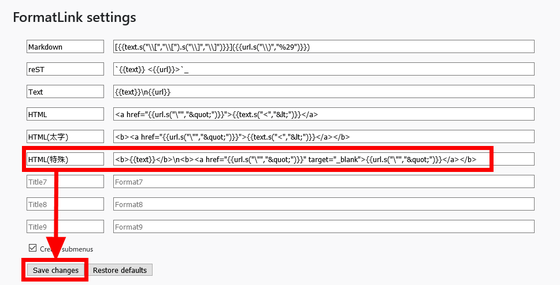
実際に「Format Link」のページで使ってみます。「Format Link」のアドオンのページにアクセスして、メニューバー左の「Format Link」ボタンをクリック後、「as HTML(特殊)」をクリック。なお、Firefoxのアドオンページは、右クリックからの操作でリンクの作成ができないことが、制限事項として書かれています。
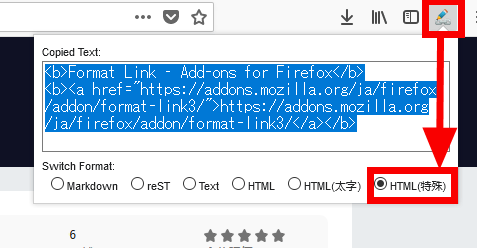
実際に再現できたか、テキストエディタで見てみると、上にある元のリンクと「Format Link」で作成したリンクに差はなさそうです。
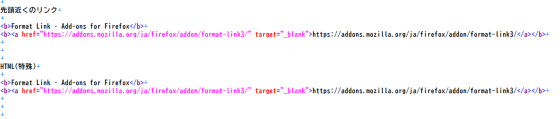
念のため、HTMLにしてウェブブラウザ表示しても、正しく再現できていることを確認できました。
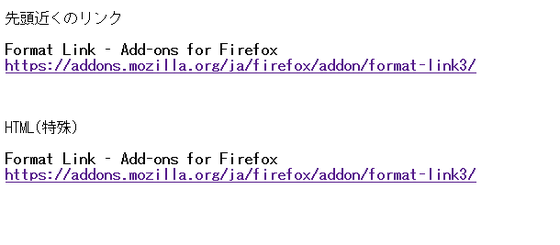
「Format Link」を使えば、Firefox Quantumで対応しなくなった「Make Link」の代わりとしても十分な機能を持っていることがわかりました。アドオンの最終更新日も2017年9月20日であり、今後のアップデートも期待できるので、現在「Make Link」の代わりとなるアドオンを探している人にはオススメのアドオンといえます。
・関連記事
HTMLのリンクタグ「href」は何の略なのか? - GIGAZINE
爆速進化したブラウザ「Firefox Quantum」の正式版がついに登場 - GIGAZINE
爆速進化したブラウザ「Firefox Quantum」は何がどう変化したのか? - GIGAZINE
Firefoxでウェブ開発者に12年にわたり利用されてきたアドオン「Firebug」がFirefox Quantum登場で終了 - GIGAZINE
「Adblock Plus」のニセモノがChromeウェブストアで配布され3万7000人がダウンロードしてしまう事態が発生 - GIGAZINE
・関連コンテンツ
in レビュー, ソフトウェア, Posted by darkhorse_log
You can read the machine translated English article I tried using Firefox add-on "Format Lin….